如何在PPT中制作倒计时,首先创建一张空白PPT幻灯片,选择插入正圆,设置形状格式,输入文字,插入文本框,调整位置,设置动画,然后为数字文本设置动画。小伙伴们想知道如何在PPT中制作倒计时,下面小编为大家带来制作PPT倒计时的教程。
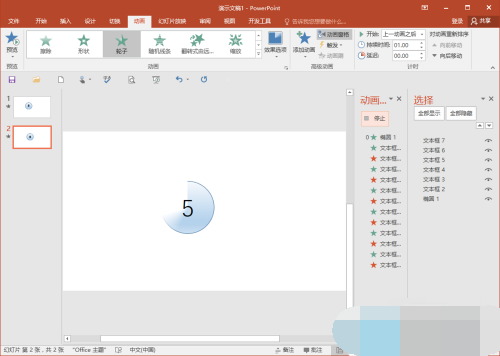
PPT倒计时器制作教程
第一步,新建一张PPT空白幻灯片,选择插入椭圆(按住shift画正圆),然后我们设置形状格式,选择渐变填充进行填充。
第二步,然后输入文字,选择插入文本框,输入0-5,然后把文字拖到圆圈中间,这里是主要的,要倒数,所以0在最下面5 在顶部。
第三步,我们来设置动画,先设置正圆,设置参数在最后一个动画之后开始,以一秒为周期,重复6次,然后点击确定。
第四步,我们再次为数字文本设置动画,从数字5开始,需要两个动画,第一个“出现”并与上一个动画同时开始;第二个“消失”与前一个动画同时开始,并延迟1秒。
第五步,为4-0这5个数字插入动画,并选择相同的“出现”和“消失”。延迟2秒,延迟3秒,以此类推。
第六步,完成上述步骤。工作基本完成。下一步是进行细微修正。完成后我们可以在预览动画中查看定时器的效果,看看是否正常。
分享到: